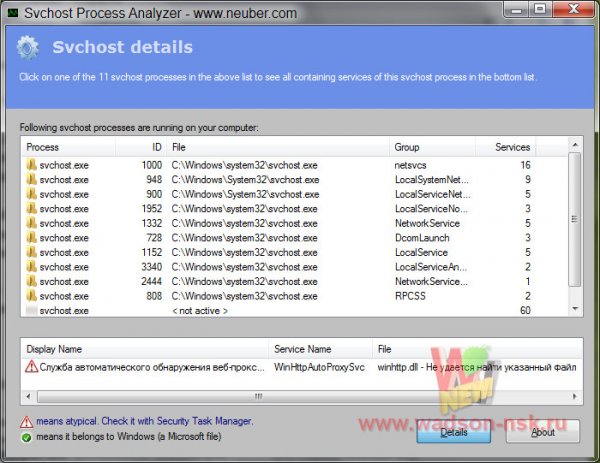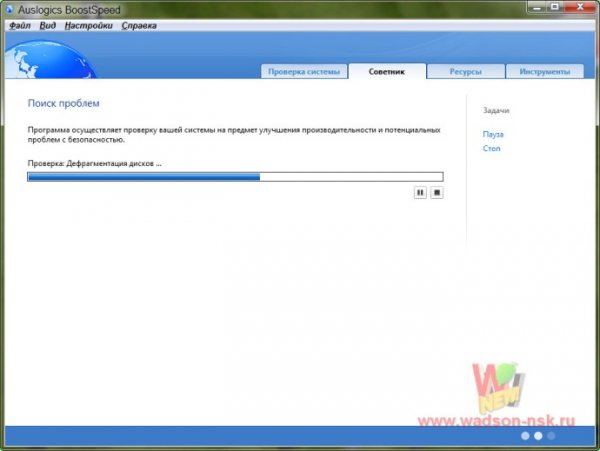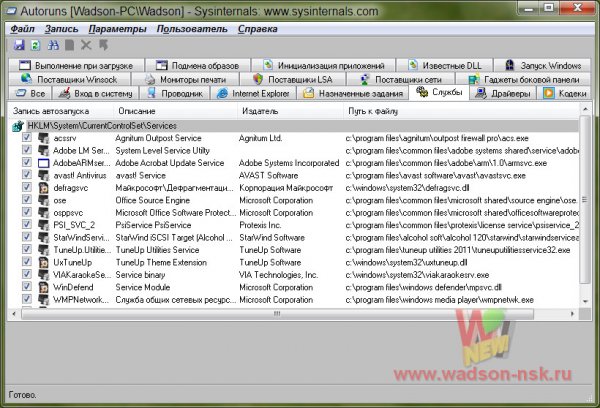- Опубликовано в категории: Windows XP » Устранение неполадок
- Просмотров: 14619
 "Процесс SVCHOST.EXE в диспетчере задач грузит процессор на 100%! Система не отвечает на запросы, невозможно открыть ни одного окна! Что это такое? Помочь можешь?" - Я ответил, что попробую и спустился к нему. В конце концов мы, конечно, исправили проблему с его компьютером, а я, насмотревшись на его испуганное лицо и трясущиеся руки сел писать для Вас эту страничку. Ведь всё не так страшно, на самом деле и почти всегда можно найти решение такой проблемы.
"Процесс SVCHOST.EXE в диспетчере задач грузит процессор на 100%! Система не отвечает на запросы, невозможно открыть ни одного окна! Что это такое? Помочь можешь?" - Я ответил, что попробую и спустился к нему. В конце концов мы, конечно, исправили проблему с его компьютером, а я, насмотревшись на его испуганное лицо и трясущиеся руки сел писать для Вас эту страничку. Ведь всё не так страшно, на самом деле и почти всегда можно найти решение такой проблемы.
Краткое описание: Файл svchost.exe расположен в папке [буква диска]:\Windows\System32. В процессе загрузки svchost.exe (его полное имяGeneric Host Process for Win32 Services) составляет на основании записей в реестре список служб, которые необходимо запустить. Одновременно может быть запущено несколько экземпляров процесса svchost.exe. Каждый сеанс svchost.exe может содержать несколько служб. Таким образом, в зависимости от того, как и где запущен процесс svchost.exe, могут выполняться несколько отдельных служб. Такая группировка служб обеспечивает более высокий уровень контроля над ними и облегчает отладку (по мнению программистов Microsoft).
Существуют разные причины, по которым данный процесс начинает грузить систему, я расскажу Вам, как исправить те, которые мне известны. Сначала для Windows XP, а потом уже и о Windows 7, в которой такая проблема встречается гораздо реже и, в подавляющем большинстве случаев, не по вине svchost.exe.
Если у Вас проблема с Windows 7, прочтите информацию и о Windows XP тоже. Многие советы для неё, могут помочь и Вам.
Итак, начнём с Windows XP:
Вариант 1: (от Microsoft)
Устраняет следующие ошибки, допущенные разработчиками системы:
- Процесс svchost.exe может привести к резкому повышению загрузки центрального процессора до 100% в течение обнаружения или установки обновлений. Кроме того, процесс Svchost.exe служит причиной того, что компьютер перестает отвечать на запросы в течение некоторого времени.
- Во время обнаружения или установления обновлений процесс Svchost.exe нарушает права доступа. Кроме того, появляется следующее сообщение об ошибке: "Ошибка приложения SVCHOST.exe Инструкция по адресу 0x0745F2780 обратилась к памяти по адресу 0x000000000. Не удается прочитать память".
- Утечка памяти в процессе svchost.exe во время обнаружения или установки обновлений.
Для устранения этих проблем в Windows XP необходимо установить обновление 927891 и новый клиент WSUS 3.0.
Скачать WSUS версии 3.0 |
||
Скачать обновление 927891 для: |
|
Вариант 2: (Не помню, где подсмотренный, с моими комментариями, возникшими при "излечении" Славкиного компьютера)
Шаг 1. Установка всех обновлений.
- Первое, что нужно сделать, это отключить автоматическое обновление: ПКМ по значку Мой компьютер » Свойства » Автоматическое обновление » Установите маркер на Отключить автоматическое обновление (Automatic Updates в английской версии). Или Пуск » Выполнить » services.msc » отключить Автоматическое обновление » ПКМ по строке » Свойства » Общие » Тип запуска - отключено.Теперь можно спокойно проводить профилактику.
- Зйдите на (Пакеты обновления).
- Установите все обновления.
- Перезагрузите компьютер.
Шаг 2. Проверка настроек служб "Автоматическое обновление" и "BITS"
- Зайдите в свойства службы "Автоматическое обновление" (Пуск\Выполнить\ services.msc - см. шаг 1.1)
- Выберите вкладку Вход в систему (Log On), установите маркер на С системной учетной записью (Local System Account) и проверьте, чтобыне было галочки Разрешить взаимодействие с рабочим столом (Allow service to interact with desktop).
- Проверьте разрешена ли служба для текущего профиля оборудования, в списке Профиль оборудования во второй колонке Служба - Включено. Если не включено, нажмите внизу кнопку Разрешить.
Я не согласен с автором статьи и включать её не стал. - Перейдите к закладке Общая (General) и проверьте Тип запуска - Авто (Startup Type: Automatic) и нажмите кнопку Пуск (Start).
Я не согласен с автором и включать её не стал. Меня очень напрягает, когда что-то устанавливается на мой компьютер без моего ведома. - не относится к BITS.
- Проделываем тоже самое (начиная с шаг 2.1) только со службой Фоновая Интеллектуальная Служба Передачи (BITS)(Background Intelligent Transfer Service)
Шаг 3. Перерегистрация компонентов Windows Update и очистка её временной папки
- Нажмите Пуск » Выполнить и введите команду: REGSVR32 WUAPI.DLL - ОК. Когда получите сообщение DllRegisterServer в WUAPI.DLL завершено успешно нажмите ОК.
- После чего перерегистрируёте таким же образом остальные библиотеки, выполнив следующие команды по очереди:
REGSVR32 WUAUENG.DLL
REGSVR32 WUAUENG1.DLL
REGSVR32 ATL.DLL
REGSVR32 WUCLTUI.DLL
REGSVR32 WUPS.DLL
REGSVR32 WUPS2.DLL
REGSVR32 WUWEB.DLL
После этого переименуйте папку с временными файлами для Windows Update ([буква диска]:\ProgramFiles\Windows Update), возможно, что она повреждена. Windows Update создаст новую папку, после чего переименованную папку можно удалить.В моём случае - с постоянно отключенным автоматическим обновлением - делать это не обязательно.
Шаг 4. Завершающий.
- Зайдите в Пуск » Выполнить (запуск) » введите cmd » ОК. И исполните следующую команду в открывшемся окне (вводите в строке с мигающим курсором, после ввода нажмите Enter): net stop WuAuServ
- Зайдите в папку Windows, найдите папку SoftwareDistribution и переименуйте ее, например, в SDOld.
- Снова Пуск » Выполнить » ввести cmd » Enter. В открывшемся окне исполните команду: net start WuAuServ
Вот и все.
Ещё хочу добавить, что при отключенном автоматическом обновлении Windows, можно избежать вовсе, не только эту проблему, но и многие другие, например проверку Windows на подлинность. И ведь Вам никто не мешает зайти на www.microsoft.com и скачать нужныеВам, а не Microsoft, обновления.
ВНИМАНИЕ!: Если, проделав всё вышеперечисленное, Вы всё-равно не решили проблему, это может означать только одно - Ваш компьютер заражён вирусом (а может и не одним). В этом случае Вам должен помочь -
Вариант 3: (лечение от вирусов)
При просмотре через диспетчер задач процесса svchost.exe, должно быть указано, что он запущен от system, local service или network service. Если svchost.exe запущен от имени пользователя, то это 100% работа вируса.
В этом случае самый простой и быстрый способ избавится от вирусов - просканировать систему и удалить все найденные вирусы с помощью антивирусных сканеров:
|
или |
|
Так же, для выявления нетипичных для файла svchost.exe, процессов, и последующего их отключения и удаления файлов, запустивших их, из системы, Вы можете использовать приведённые ниже программы:
SVCHOST Process Analizer
При запуске программы, она анализирует все процессы файла svchost.exe и сразу же отмечает подозрительные (нетипичные для него) процессы. С её помощью легко завершить такой процесс, обнаружить файл его запустивший и, после проверки на вирусную опасность, удалить его.
Вам, так же, может очень хорошо помочь и другая программа от той же компании
Neuber Software - Security Task Manager
Которая сразу же, наглядно, покажет Вам, какой из запущеных процессов опасен для системы.
Вариант 4: (собственного производства)
Этот вариант получился из обрывков инфомации почерпнутых мной из разговоров со знающими людьми и чтения различных материалов в интернете, ссылок на них не будет, т.к. я просто не смогу вспомнить какая фраза и на каком сайте подтолкнула меня к поиску материалов и сделаным, впоследствии, выводам.
Итак: На каком-то форуме я увидел ссылку на небольшую утилиту, которую автор реплики рекомендовал при проблемах с частыми заражениями компьютера вирусами. О svchost.exe там речи не шло, но, когда я скачал её себе и попробовал запустить, выяснилось, что программа закрывает какие-то порты в системе, для обеспечения лучшей безопасности. Начал искать её в интернете по названию и выяснилось, что...
Windows Worms Doors Cleaner
(англ.Уборщик дверей для "червей" Windows) - это программа для закрытия портов и отключения служб, наиболее часто используемых при атаках. Позволяет простым нажатием пяти кнопок отключить наиболее критические службы Windows (поддержка DCOM, RPC Locator, NetBIOS, UPnP (Universal Plug and Play) и службы сообщений - Messenger) , а также закрыть порты, которые этими службами используются (135, 137, 138, 139, 445, 5000).
Кроме всего прочего, утилита показывает открытые локальные порты системы. При запуске проверяет названия запущенных процессов (чтобы обнаружить наиболее известных червей) и (ВНИМАНИЕ!!!) проверяет "потребление" памяти процессами svchost.exe.
Утилита не требует установки и запускается из любого места на Вашем компьютере, возможен запуск и из командной строки.
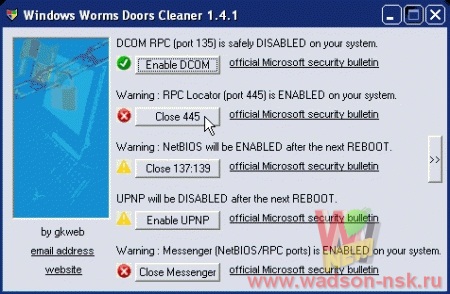
После запуска программы Вы увидите сначала предупреждение на английском языке, о том, что Ваш компьютер находится в опасности и затем примерно такую картинку (вверху).
Программу на русском языке мне, к сожалению найти не удалось, поэтому тем, кто плохо знает английский я рекомендую сразу скачать переводчик - Сократ персональный v.4.1, тогда у Вас не возникнет проблем с пониманием написанного во многочисленных информационных табличках, которые будут выскакивать в процессе работы с программой. При запущенном Сократе Вам нужно будет только кликнуть правой кнопкой мыши по табличке с одновременно зажатой клавишей Shift, чтобы прочитать перевод текста.
Для закрытия всех потенциально-опасных уязвимостей (портов и служб), через которые как раз чаще всего и проникают вирусы, вызывающие, в том числе и проблемы с процессами SVCHOST.EXE, Вам нужно будет просто кликать поочерёдно по тем кнопкам, рядом с которыми не стоит этот ![]() значок. И произвести необходимые действия, которые программа Вам предложит выбрать.
значок. И произвести необходимые действия, которые программа Вам предложит выбрать.
ВНИМАНИЕ(!): самая верхняя кнопка Disable DCOM, при нажатии выскочит сообщение, что при нажатии Yes будет просто закрыт 135 порт, при нажатии No будет полностью отключён DCOM. Советую нажать Yes, т.к. при полном отключении DCOM некоторые антивирусы (в основном "крутые") начинают накрываться. Несмотря на уведомление "!", Ваш компьютер будет отлично защищён.
В конце концов интерфейс программы должен принять вот такой вид:
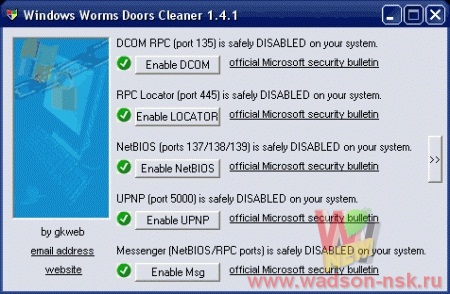
После этого нужно проверить систему антивирусным сканером и удалить все найденые вирусы. Для надёжности результата попробуйте установить обновления системы WindowsXP-KB921883-x86-RUS.exe и WindowsXP-KB967715-x86-RUS.exe.
Всё вышеизложеное является результатом советеов знающих, ИМХО, людей и собственных умозаключений. К сожалению в данное время мне недоступен компьютер с проблемами процессов svchost.exe, чтобы проверить всё это на практике. Программа Windows Worms Doors Cleaner прошла проверку на моём компьютере - никаких вредных последствий её работы мной не замечено (как и полезных, т.к. во-первых: у меня установлен хороший файервол, который как раз и предназначен для отражения таких атак - Agnitun Outpost Pro; и во-вторых: проблем не было и так), а на попытку установить вышеуказанные обновления моя система ответила мне что-то вроде: "Не майся дурью, это обновление у тебя уже установлено". Если Вы ещё не заметили, то обновления эти только для Windows XP (x32).
Windows 7
На сколько мне известно, в Windows 7 такая ошибка встречается в разы (а может и в десятки раз) реже и, в подавляющем большинстве случаев в подобных ошибках процессов svchost.exe виноват не сам svchost, а программы сторонних производителей (чаще всего некорректно установленные) и запущенные в системе службы Windiows, которые, при Вашей конфигурации компьютера, Вам не нужны. Исходя из этого, при возникновении такой проблемы в Windows 7, я могу посоветовать Вам следующее:
СНАЧАЛА(!) проверьте компьютер на вирусы и удалите те, которые найдёте, перезагрузите компьютер и, если поблема сохранилась,только тогда переходите к остальным вариантам решения проблемы.
Вариант 1.
Успокойтесь, сядте и спокойно вспомните, какую(-ие) программу(-ы) Вы установили незадолго до возникновения проблемы или, может быть, у какой-то из них, закончился испытательный (триальный) период использования. Не использовали ли Вы альтернативные (патчи, кряки) методы активации какой-то из программ в это время. Особенно часто такая проблема возникает из-за неправильно установленных или активированных антивирусных программ и файерволов. Когда вспомните, удалите данную(-ые) программу(-ы) с компьютера и попробуйте перезапустить компьютер. Если дело было в них, то проблема исчезнет.
Естественно, если таких программ оказалось больше одной, удалять их нужно по очереди, каждый раз перезагружая компьютер, чтобы выявить, какая именно из них виновата.
Если таких программ не было или их удаление не решило проблемы, то попробуйте...
Вариант 2.
Нужно отключить не нужные, в Вашей конфигурации компьютера, службы Windows.
Вообще-то их следовало отключить гораздо раньше - сразу после установки системы, чтобы он не замедляли её работу. Но раз уж это не было сделано, отключить нужно сейчас. Если Вы, как раз, и являетесь тем самым "чайником", для которых, собственно и создавался этот сайт, то Вам лучше подойдётболее безопасный метод - при помощи специальных программ. Можете, конечно, воспользоваться (поискать в сети) любой, подходящей, но я рекомендую Вам использовать для этого, многократно мною использованный, проверенный и ни разу не подводивший меня Auslogics BoostSpeed.
В окне программы есть вот такая вкладка Советник:
Он проверит Вашу систему и, в случае, если найдёт ненужные службы, напишет Вам примерно следующее: "В Вашей системе не обнаружено устройств Wi-Fi, службу поддержки Wi-Fi Windows можно отключить" и две кнопки: Принять рекомендацию и Скрыть рекомендацию. Как Вы понимаете, такого рода рекомендации, следует принять, программа отключит ненужную(-ые) службу(-ы) и, скорее всего, Ваша проблема будет решена.Естественно, проверить это нужно после перезагрузки компьютера.
Если и это Вам не помогло, то...
Вариант 3.
Воспользуйтесь, приведённой выше программой SVCHOST Process Analyser, просмотрите запущенные процессы svchost, выясните к какой службе относится тот, что больше всех грузит систему и попробуйте отключить его автозапуск с помощью утилиты от Марка Руссиновича ,
перезагрузите систему и посмотрите на результат. В случае необходимости (возникновение других неполадок в системе), включите его автозапуск снова.
Вариант 4.
Отключите автоматическую установку обновлений Windows и удалите все установленные (недавно, перед тем, как "началось") обновления.
ВОТ И ВСЁ, чем, на сегодняшний день, я могу Вам помочь в решении этой проблемы. Если узнаю что-то новое - сразу же напишу здесь.
Удачи!
- Категория: Windows XP » Устранение неполадок
 Как удалить adobe flash player с компьютераИногда может возникнуть ситуация, что необходимо удалить из операционной системы Adobe Flash
Как удалить adobe flash player с компьютераИногда может возникнуть ситуация, что необходимо удалить из операционной системы Adobe Flash Как отключить неиспользуемые службыПосле предыдущего поста о скрытых функциях Windows я получил несколько похожих вопросов, связанных
Как отключить неиспользуемые службыПосле предыдущего поста о скрытых функциях Windows я получил несколько похожих вопросов, связанных Ошибки Windows BSODИногда в работе Windows случаются сбои вызванные: вирусами, проблемой с драйверами да и
Ошибки Windows BSODИногда в работе Windows случаются сбои вызванные: вирусами, проблемой с драйверами да и 5 полезных советов первоначальной настройки WindowsИтак, если вы только что переустановили Windows - вам необходимо произвести первоначальную
5 полезных советов первоначальной настройки WindowsИтак, если вы только что переустановили Windows - вам необходимо произвести первоначальную Легкая и доступная оптимизация Windows XPНесмотря на выход ОС Windows Vista/7 Seven, пользователи не спешат уходить
Легкая и доступная оптимизация Windows XPНесмотря на выход ОС Windows Vista/7 Seven, пользователи не спешат уходить